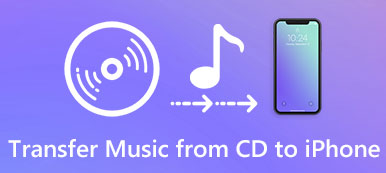Sådan nedskæres et foto? Hvordan nedskalerer du billeder?
At reducere billedet gør det lettere at uploade, indlæse, sende via e -mail og sociale apps og gemme lagerplads. Leder du efter en billedreducering værktøj til at skrumpe fotostørrelse ved at definere nye pixel i højden og bredden?
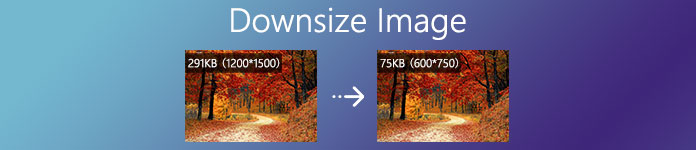
Du vil bestemt ikke miste meget billedkvalitet efter at have reduceret MB og KB for et billede. I betragtning af dit behov deler dette indlæg 3 effektive metoder til reducere et foto i JPEG, PNG, SVG eller GIF uden at miste kvalitet.
- Del 1. Downsize Image Online Gratis
- Del 2. Reducer foto med iLoveIMG
- Del 3. Sådan neddimensioneres et billede i Photoshop
- Del 4. Ofte stillede spørgsmål om billedreduktion
Del 1. Sådan neddimensioneres et billede online gratis
For at reducere JPG/JPEG-, PNG- eller SVG -billeder kan du prøve nogle gratis online billednedskæringer. Her introducerer vi dig til det populære Gratis online billedkompressor for at ændre størrelsen på fotoet og reducere dets filstørrelse.
Gratis online billedkompressor understøtter i høj grad ethvert ofte brugt billedformat som JPEG, PNG, SVG og GIF. Det har ingen filstørrelsesgrænse for det uploadede billede, du vil komprimere. Du kan reducere op til 40 billeder i batch. Desuden kræver det som en helt gratis image downsizer ingen programinstallation eller konto -tilmelding/-konto.
Trin 1I din browser og gå til dette gratis online billednedskæringssted. Det er kompatibelt med alle almindeligt anvendte webbrowsere, herunder Google Chrome, Microsoft IE, Safari, Firefox og Yahoo. Når du kommer der, skal du klikke på Føj billeder til komprimering knappen for at vælge og uploade dine fotos.

Trin 2Dette online billedreduktionsværktøj er designet med en auto-komprimere funktion. Efter upload af billede reducerer billedet automatisk billedet for dig. Det er i stand til at beslutte den bedste billedkomprimeringshastighed for at reducere billedfilens størrelse uden at miste kvalitet.
Trin 3Klik Hent knappen på hvert nedskærmet billede for at gemme det på din computer. Hvis du reducerer flere billeder i batch, kan du klikke her Download alle knappen for at gemme alle komprimerede billeder som en ZIP -fil.

Med vedtagelsen af avancerede algoritme uden tab teknologi, Free Online Image Compressor har evnen til hurtigt at identificere teksturer, mønstre og farver, fjerne unødvendige pixels for at reducere billedet. Uanset om du vil reducere JPEG, JPG, PNG -billede eller reducer GIF -filen, kan du stole på det.
Del 2. Sådan neddimensioneres foto gratis med iLoveIMG Resize IMAGE
iLoveIMG Ændre størrelse på BILLEDE er et andet populært værktøj til billedstørrelse online, der let kan reducere billeder. Det tilbyder 2 måder at reducere filstørrelsen på dine billeder, reducere billedet i JPG, PNG, SVG eller GIF ved at definere nye pixel i højde og bredde eller ændre billeddimensioner i bulk.
Trin 1Søg efter iLoveIMG Ændre størrelse på BILLEDE og gå til dets officielle websted. Du kan også gå til iLoveIMG -webstedet og derefter vælge indstillingen Resize IMAGE. Klik på Vælg billeder knappen for at uploade det foto, du vil komprimere.
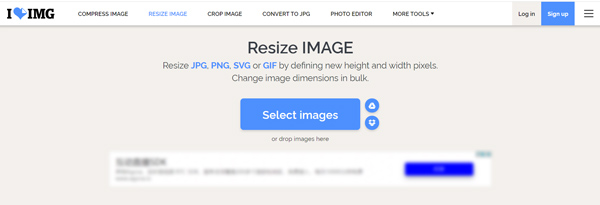
Denne online billedreducer giver dig mulighed for at reducere billeder fra Google Drev og Dropbox. Det kræver ingen konto logge ind eller tilmelde dig.
Trin 2Nu kan du manuelt reducere fotostørrelsen ved at ændre billedbredde og -højde, eller vælge en bestemt komprimeringsprocent fra 25% mindre, 50% mindre eller 75% mindre. Klik derefter på Ændre størrelse på billeder knappen i nederste højre hjørne for at begynde at reducere billedet.
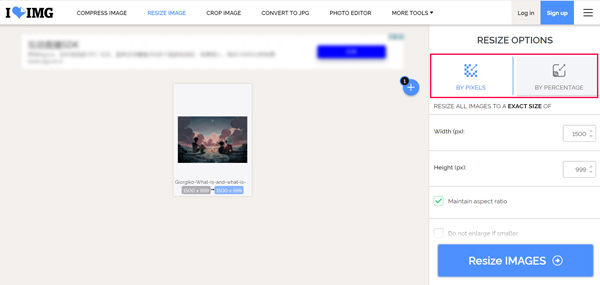
Trin 3Efter billedreduceringen kan du klikke på Download ændrede billeder knappen for at gemme de eller de optimerede filer på din computer. Her kan du også vælge Gem på Google Drev, Gem til Dropbox eller Del downloadlink eller scan QR.
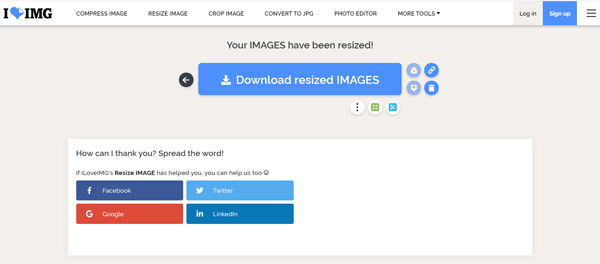
Del 3. Sådan neddimensioneres et billede i Photoshop
Adobe Photoshop er en af de mest berømte billedredaktører, der kan hjælpe dig med at håndtere forskellige billedredigeringsværker. Hvis du har Photoshop installeret på din computer, Windows 10/8/7 PC eller Mac, kan du stole på, at det let kan ændre størrelsen på et billede og reducere dets filstørrelse. Du kan vælge at ændre billedbredde og -højde, beskære billede, justere billedopløsning, lavere kvalitet og udføre flere handlinger for at reducere et billede i Photoshop.
Trin 1Start Adobe Photoshop på din computer, og tilføj dit billede til det.
Du reducerer en billedfil i Photoshop ved at beskære. Bare klik på Crop knappen på venstre værktøjslinje, og beskær derefter billedet manuelt for at fjerne uønsket marginaldel.

Trin 2For at reducere billedet i Photoshop kan du også ændre størrelsen på dit billede. Du kan klikke på Billede menuen øverst, og vælg Billedstørrelse mulighed i rullelisten.
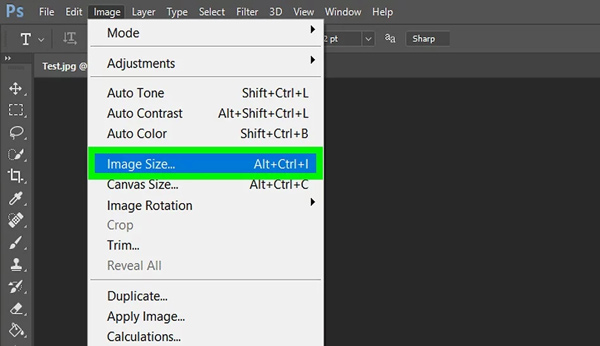
I pop-up vinduet Billedstørrelse kan du indtaste ny bredde og højde. Her kan du også tilpasse billedopløsning og Resample.
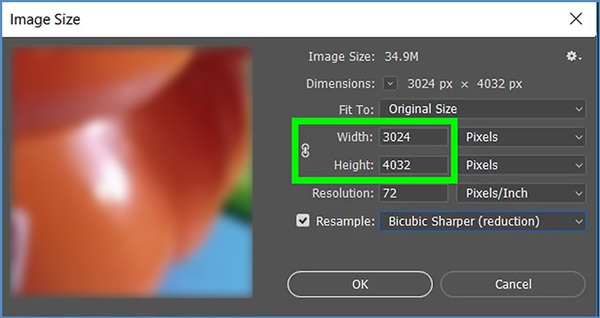
Trin 3For effektivt at skrumpe fotofilstørrelsen og samtidig opretholde en høj billedkvalitet, kan du også bruge Gem til web funktion i Photoshop. Du kan klikke File (Felt) menu, vælg eksport, og vælg derefter Gem til web valgmulighed.
I vinduet Gem til web har du lov til at vælge et passende outputbilledformat fra JPG, PNG, GIF og WBMP, styre kvalitetsværdien og ændre størrelsen på billedbredde og -højde.
Her kan du se et eksempel på outputbilledeffekter, specifik filstørrelse, hvor lang tid billedet tager at åbne på et websted og andre oplysninger nederst til venstre i preview -vinduet.

Trin 4Efter din billednedskæringsoperation kan du klikke Gem knappen og følg instruktionerne for at gemme den komprimerede fil på computeren.
Del 4. Ofte stillede spørgsmål om billedreduktion
Spørgsmål 1. Hvordan nedskæres et foto på Android -telefon?
Når du direkte vil nedskære fotos på din Android-enhed som en Samsung-telefon, bør du finde en tredjeparts billedkompressor-app fra Google Play Butik. Når du indtaster det, skal du søge efter billedreducering for hurtigt at finde en passende app. Hvis du ikke ved, hvilken du skal bruge, kan du prøve den populære Photo Compress, Photo and Picture Resizer eller Resize Me -app.
Spørgsmål 2. Hvordan nedskæres et billede på Windows 10/8/7 pc?
Udover de anbefalede værktøjer til billedreducering ovenfor, kan du også bruge Windows indbygget tegne- og billedredigeringsværktøj, Microsoft Paint til at reducere billedfilens størrelse. Åbn dit foto i Paint, og vælg derefter funktionen Tilpas størrelse for at ændre størrelse og bredde.
Spørgsmål 3. Hvordan nedskæres et foto på Mac?
Når du åbner et billede på Mac med Preview, kan du nemt bruge funktionen Juster størrelse til at reducere billedfilens størrelse fra MB til KB.
Konklusion
Sådan nedskæres et foto? Efter at have læst dette indlæg kan du lære 3 nyttige metoder til reducere billedet til at uploade, dele eller gemme lagerplads. Faktisk kan du også stole på indbygget software som Paint eller Preview til simpelthen at ændre størrelsen på billedfilen. Bemærk, at når du vælger at reducere et foto, må du ikke ofre for meget billedkvalitet for at få den mindste filstørrelse.



 iPhone Data Recovery
iPhone Data Recovery iOS System Recovery
iOS System Recovery iOS Data Backup & Restore
iOS Data Backup & Restore IOS Screen Recorder
IOS Screen Recorder MobieTrans
MobieTrans iPhone Overførsel
iPhone Overførsel iPhone Eraser
iPhone Eraser WhatsApp-overførsel
WhatsApp-overførsel iOS Unlocker
iOS Unlocker Gratis HEIC Converter
Gratis HEIC Converter iPhone Location Changer
iPhone Location Changer Android Data Recovery
Android Data Recovery Broken Android Data Extraction
Broken Android Data Extraction Android Data Backup & Gendan
Android Data Backup & Gendan Telefonoverførsel
Telefonoverførsel Data Recovery
Data Recovery Blu-ray afspiller
Blu-ray afspiller Mac Cleaner
Mac Cleaner DVD Creator
DVD Creator PDF Converter Ultimate
PDF Converter Ultimate Windows Password Reset
Windows Password Reset Telefon spejl
Telefon spejl Video Converter Ultimate
Video Converter Ultimate video editor
video editor Screen Recorder
Screen Recorder PPT til Video Converter
PPT til Video Converter Slideshow Maker
Slideshow Maker Gratis Video Converter
Gratis Video Converter Gratis Screen Recorder
Gratis Screen Recorder Gratis HEIC Converter
Gratis HEIC Converter Gratis videokompressor
Gratis videokompressor Gratis PDF-kompressor
Gratis PDF-kompressor Gratis Audio Converter
Gratis Audio Converter Gratis lydoptager
Gratis lydoptager Gratis Video Joiner
Gratis Video Joiner Gratis billedkompressor
Gratis billedkompressor Gratis baggrundsviskelæder
Gratis baggrundsviskelæder Gratis billedopskalere
Gratis billedopskalere Gratis vandmærkefjerner
Gratis vandmærkefjerner iPhone Screen Lock
iPhone Screen Lock Puslespil Cube
Puslespil Cube